Увеличить масштаб в Photoshop так же просто, как нажать на увеличительное стекло на панели «Инструменты». Но, как новичку, вам, возможно, придется делать все виды увеличения и уменьшения масштаба, в этом случае вы можете увеличить производительность вашего Photoshop
используя эти изящные подсказки увеличения масштаба изображения и уловки.
Как сделать базовый зум в фотошопе
Вы можете использовать инструмент Zoom или Вид> Увеличить а также Вид> Уменьшить просматривать части изображения. Но ради скорости используйте горячие клавиши для Mac (Command + Plus а также Command + минус) или Windows (Ctrl + Plus а также Ctrl + Минус). Существует несколько различных способов увеличения и различные сочетания клавиш, связанные с ними.
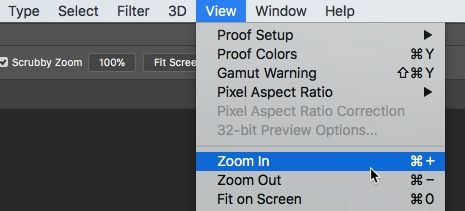
максимальный уровень увеличения 3200% и минимум 1 пиксель. Вы заметите пустой значок увеличительного стекла, когда будете читать эти уровни.
Помимо базового увеличения, Photoshop также дает вам еще несколько способов просмотра изображения.
Как использовать анимированный зум в фотошопе
Используйте Анимированный зум, если вы хотите быстро увеличить точное место на изображении.
- Выберите инструмент Zoom.
- Нажмите и удерживайте указатель мыши над точкой на изображении, которую вы хотите увеличить. Изображение будет продолжать увеличиваться до тех пор, пока вы удерживаете кнопку мыши. Нажмите Alt (Windows) или вариант (Mac OS), чтобы уменьшить масштаб.
- На панели параметров выберите Скрабби Zoom. Затем перетащите изображение влево для уменьшения или вправо для увеличения.

Если это не работает в вашем случае, перейдите к Photoshop> Настройки> Инструменты и проверьте, если Анимированный Zoom включен.
Как сделать временное увеличение в фотошопе
Вы можете перемещать большое изображение с помощью временного выделения. Функция временного масштабирования помогает вам перейти от любого другого инструмента к определенной части изображения.
- Удерживать ЧАС ключ. Нажмите на изображение и удерживайте кнопку мыши. Текущий инструмент меняется на Ручной инструмент.
- Если целое изображение не видно, оно уменьшается. Перетащите прямоугольный зум в другую часть изображения, и он автоматически увеличивает масштаб.

- Отпустите кнопку мыши, а затем клавишу H. Изображение возвращается к своему последнему увеличению и инструменту.
Как увеличить масштаб с помощью панели навигатора
Красное поле — удобный способ быстро перейти к различным частям изображения. Фотошоп называет это Область просмотра прокси.
- Идти к Окно> Навигатор для отображения панели навигатора.

- Для перемещения по изображению перетащите красную рамку на миниатюру изображения. Кроме того, щелкните миниатюру изображения, чтобы установить видимую область.
- Зум-слайдер также помогает быстро изменить увеличение изображения.
Как вы предпочитаете использовать зум в Photoshop?







